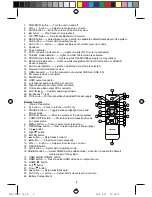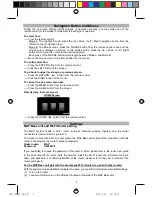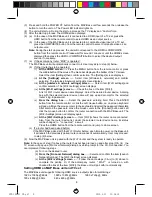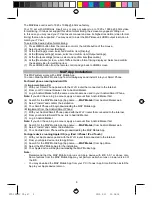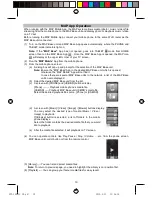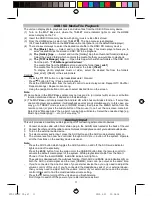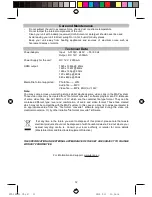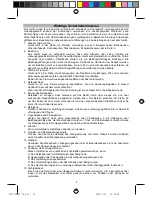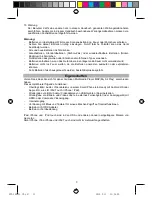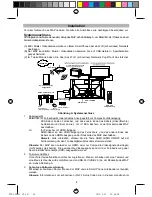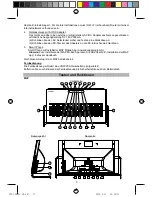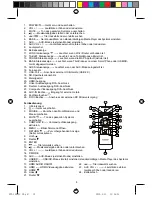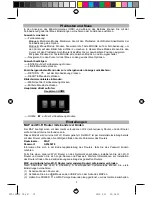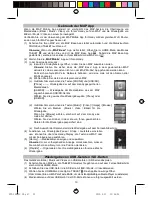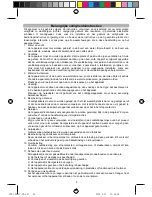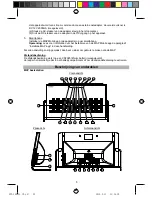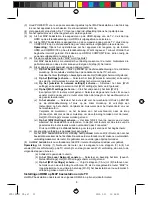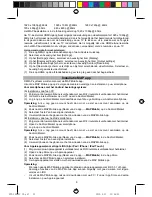8
Das Betriebs-LED leuchtet auf.
(4) Das Gerät fährt hoch. Unterdessen erscheint auf dem TV der „Android“-Icon.
(5) Nach dem Hochfahren erscheint das HOME-Menü.
(6) (a) Falls der MAP mit dem HDMI-Eingang eines Fernsehers verbunden ist, drücken Sie
HDMI auf der Fernebdienung, um HDMI als Ausgabe zu aktivieren.
(b) Falls der MAP mit dem Composite Videoeingang eines Fernsehers verbunden ist,
drücken Sie COMPOSITE auf der Fernbedienung, um Composite als Videoausgabe
einzustellen.
Hinweis:
Während das Gerät hochgefahren wird, reagiert das Gerät nicht auf die Tasten
HDMI oder COMPOSITE. Warten Sie 1 Minute oder bis das HOME-Menü erscheint, dann
können Sie mit den Tasten HDMI oder COMPOSITE den Ausgabemodus entsprechend
einstellen.
(7) (a) Der mitgelieferte Router „MAP“ ist betriebsbereit:
Der MAP stellt die Verbindung mit dem Router automatisch her. Sie können den Schritt (8)
überspringen.
(b) Der Router muss aktiviert werden:
(i)
Im HOME-Menü
----- Drücken Sie MENU auf der Fernbedienung oder die mittlere
Maustaste. Die Menüleiste erscheint unten auf dem Fernsehbildschirm.
Wählen Sie [Settings] und bestätigen Sie die Auswahl. Das Menü [Settings] wird
angezeigt.
(ii)
Im [Settings] Menü
----- Wählen Sie [Wireless & networks] und bestätigen Sie die
Auswahl. Das Menü [wireless & network settings] wird geöffnet.
(iii)
Im Menü [wireless & network settings]
----- Wählen Sie [Wi-Fi settings] und
bestätigen Sie die Auswahl. Das Menü [Wi-Fi settings] wird angezeigt.
(iv)
Im Menü [Wi-Fi settings]
----- Setzen Sie im Feld [Wi-Fi] ein Häkchen.
Es wird eine Liste mit Wi-Fi Routern angezeigt. Wählen Sie den entsprechenden
Router. Es wird ein Fenster mit dem Routernamen geöffnet, in das Sie das Login-
Passwort für den Router eingeben müssen.
(v)
Im Dialogfenster
----- Wählen Sie das Passwort-Eingabefeld. Drücken Sie ENTER
auf der Fernbedienung oder die linke Maustaste. Es wird eine Tastatur eingeblendet.
Wählen Sie mit dem Cursor die entsprechenden Zeichen für das Passwort.
Navigieren Sie nach der Eingabe des Passworts zum Feld [Connect] und klicken Sie
auf die linke Maustaste, um die Verbindung des Routers mit dem MAP zu bestätigen.
Auf dem Bildschirm erscheint erneut das Menü [Wi-Fi Settings].
(vi)
Im Menü [Wi-Fi Settings]
----- Das Feld [Wi-Fi] zeigt den verbundenen
Routernamen. In der Routerliste, unter dem ausgewählten Routernamen, wird der
Status mit „connected“ angegeben.
Drücken Sie HOME auf der Fernbedienung, um zum Hauptmenü zurückzukehren.
(c) Falls ein Router zu einem früheren Zeitpunkt verbunden war:
Falls der MAP bereits früher mit dem Wi-Fi Router verbunden war, wird das Gerät nach
dem Einschalten immer nach dem früher verbundenen Router suchen und diesen
automatisch verbinden. Sie können mit Schritt (8) fortfahren.
(8) Der MAP ist mit dem Wi-Fi Router verbunden und das System ist betriebsbereit.
Hinweis:
Falls der Router oben unter Schritt (1) nicht eingeschaltet ist oder nach den Schritten (3)
& (4) ein Fenster [No Local Network] zur Abfrage der Wi-Fi Verbindung erscheint, können Sie wie
folgt vorgehen:
(a) Schalten Sie den entsprechenden Router ein.
(b)
Im Dialogfenster [No Local Network]
----- Wählen und bestätigen Sie [Launch
Network Settings]. Das Menü [Wi-Fi Settings] wird angezeigt.
(c)
Im Menü [Wi-Fi settings]
------ Folgen Sie den Schritten (7-b-iv) bis (8), um die
Verbindung herzustellen. Falls der mitgelieferte Router „MAP“ an ist und das Feld [Wi-Fi]
mit einem Häkchen markiert ist, nimmt das Gerät die Verbindung automatisch vor.
HDMI am MAP und am Fernseher einstellen
Der MAP unterstüzt folgende HDMI Videoausgabeformate:
1920 x 1080p @ 60Hz
1920 x 1080i @ 60Hz
1280 x 720p @ 60Hz
APD-100 5L IB.pdf 20
APD-100 5L IB.pdf 20
2012-5-31 14:46:24
2012-5-31 14:46:24